初识tomcat
首先在Apache官网上下载tomcat
解压压缩包之后了解tomcat目录结构
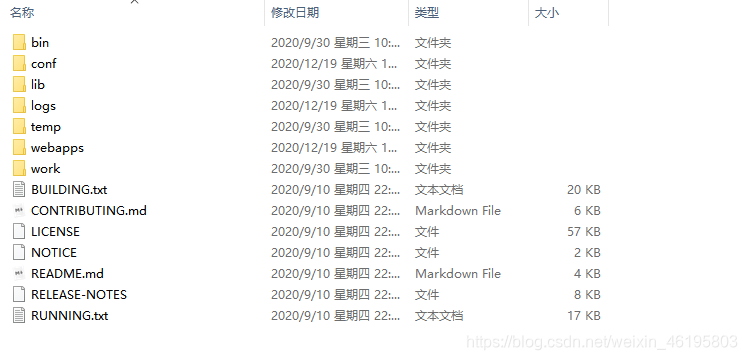
- bin目录包括了很多可执行的文件,包含了黑窗口启动的startup.bat和关闭窗口shutdown.bat;
- conf目录包括了核心配置文件,server.xml;
- lib下是很多核心jar包;
- logs为日志文件;
- temp用于存放临时文件;
- webapps里面用于存放静态的网页资源(图片,jsp/servlet,HTML等);
然后来看一下我们可以更改的部分
在conf目录中的核心配置文件server.xml修改端口
在bin目录下选择startup.bat开启tomcat服务器,原文件可以访问到的页面如下图
 此时的URL中名称为localhost,端口为8080;
此时的URL中名称为localhost,端口为8080;
接下来在conf目录下选择server.xml文件修改端口号和名称:
修改端口位置:
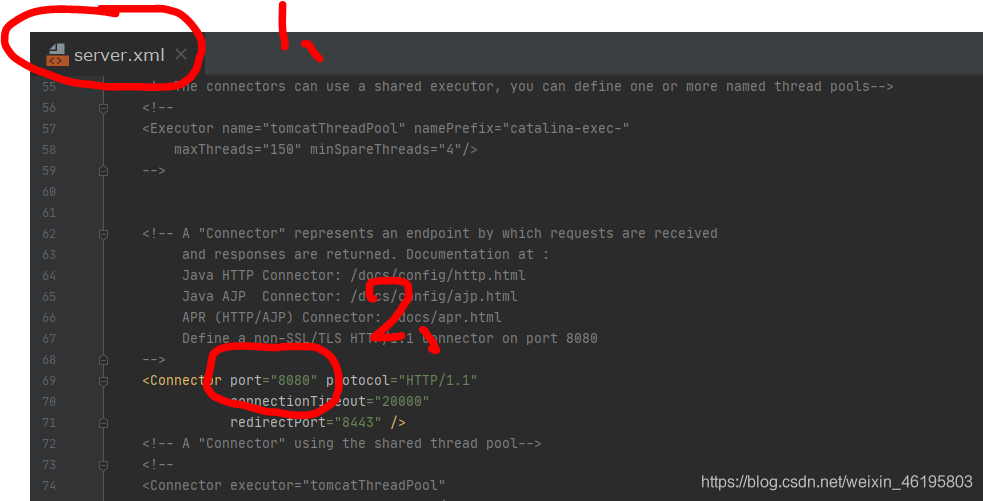
修改名称位置:
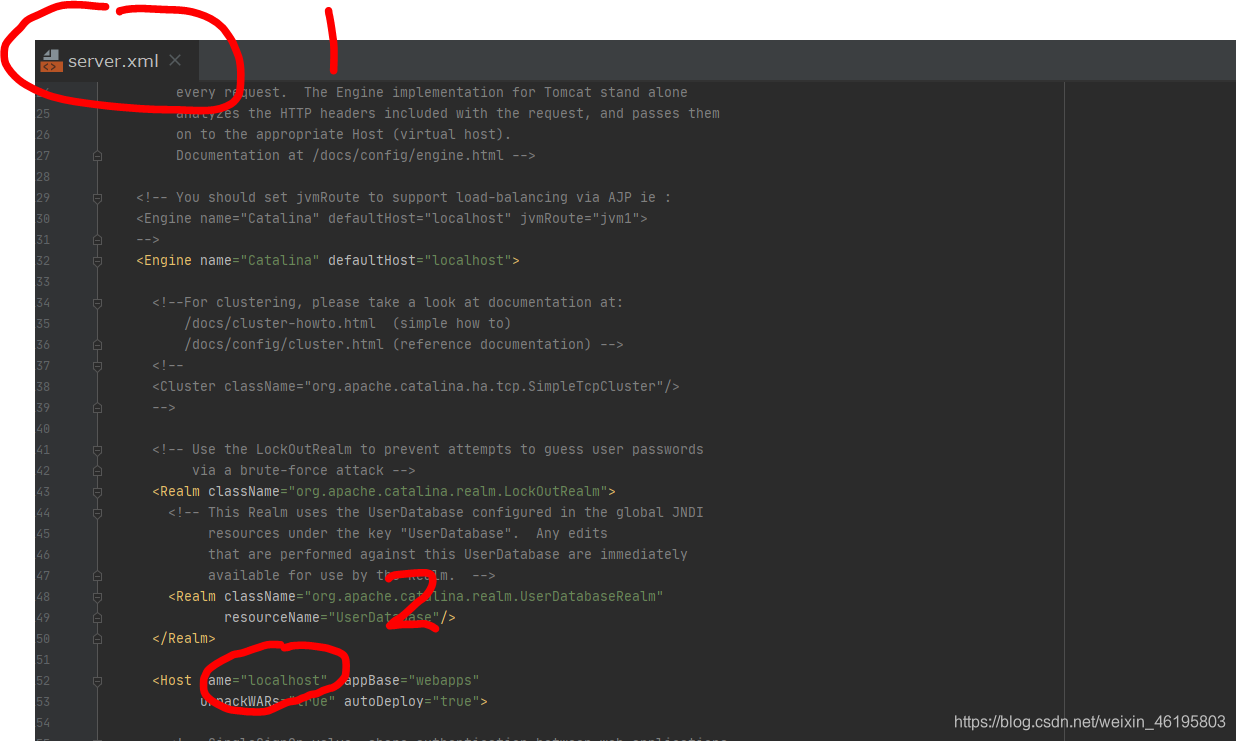
修改为:
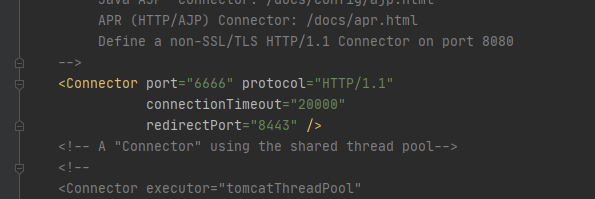
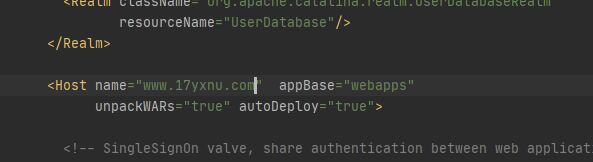
接下来 修改计算机 C盘 ——C:\Windows\System32\drivers\etc 下的文件hosts(原因是服务器响应先找本地hosts中有没有对应的URL)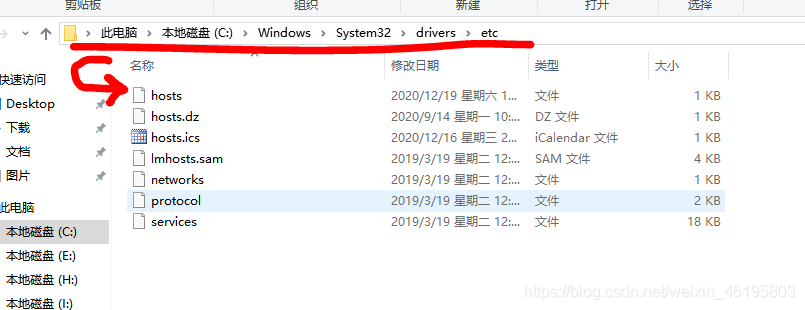
添加刚才修改的名称 如图;
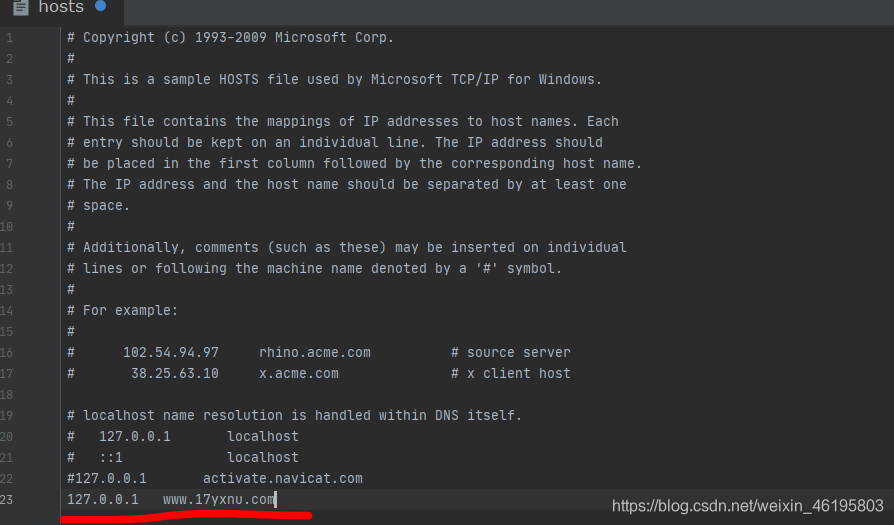
会出现权限拦截安全提示,勾选本次允许;
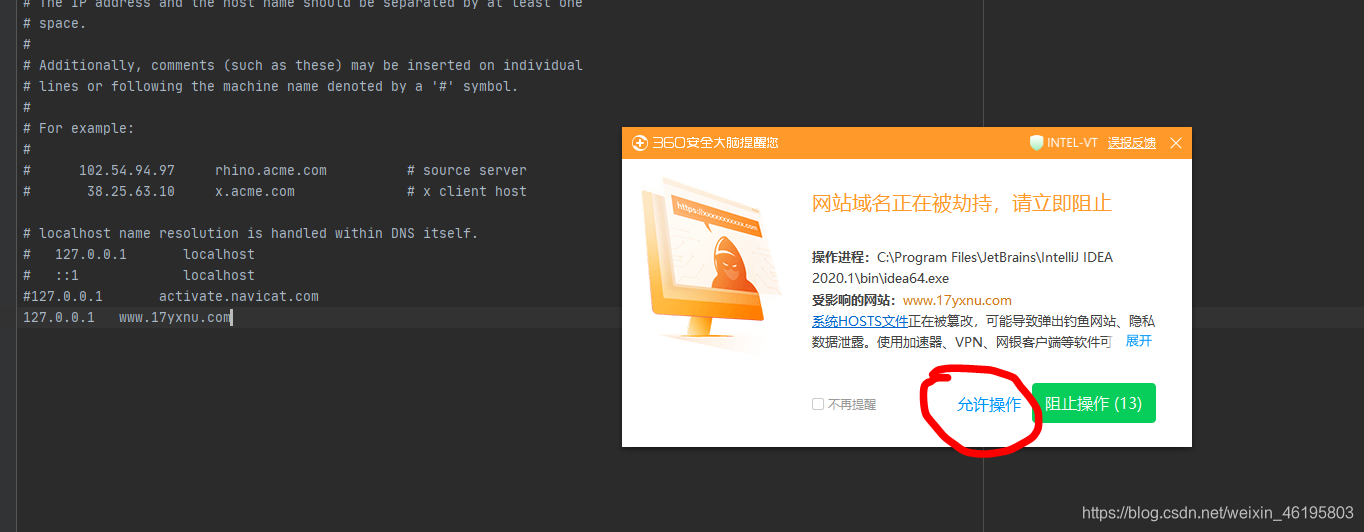
接下来就可以改变其URL访问到原本网页了
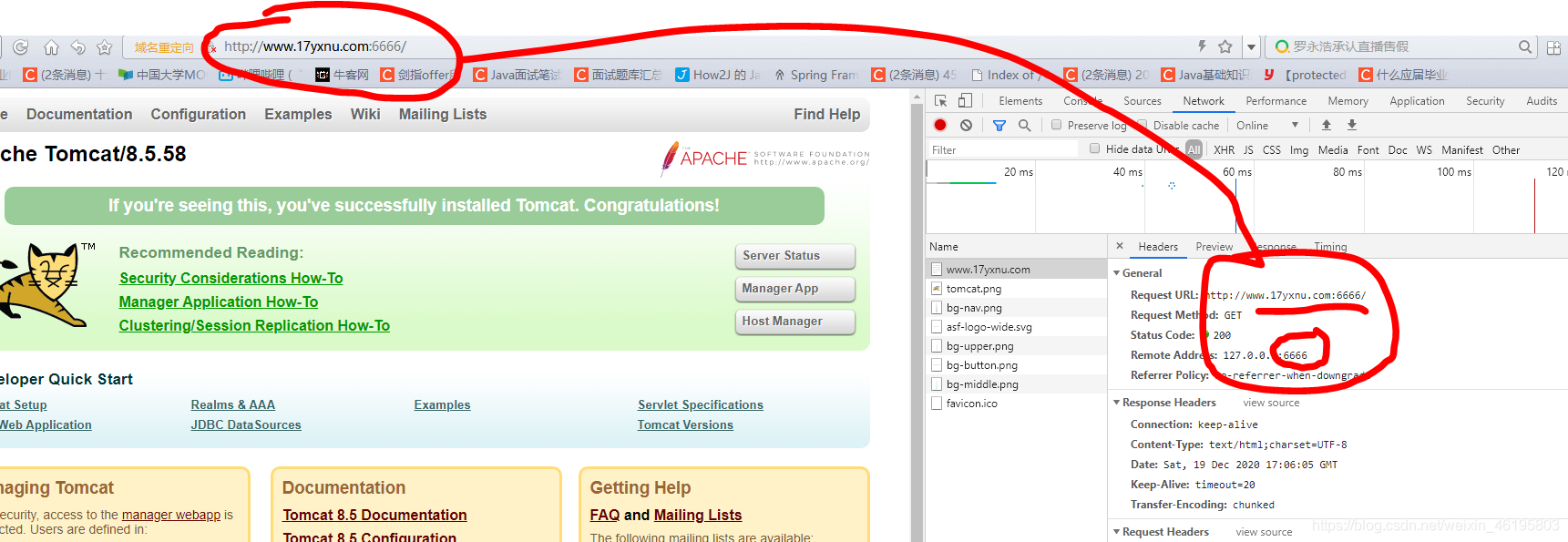
还可以用来方位webapps下的自己定义的资源,在后面直接加文件名就可以(这部分不详细描述)
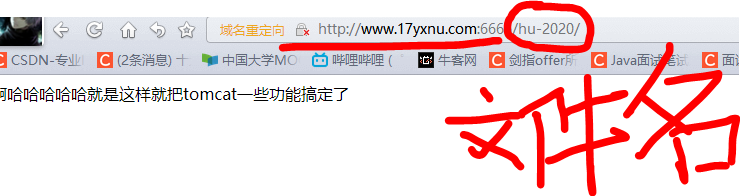




 本文介绍了Tomcat的入门知识。首先从Apache官网下载Tomcat并解压,了解其目录结构,如bin、conf等目录的作用。接着说明可在conf目录的server.xml中修改端口和名称,还需修改C盘下的hosts文件。最后提到可通过改变URL访问原本网页及webapps下自定义资源。
本文介绍了Tomcat的入门知识。首先从Apache官网下载Tomcat并解压,了解其目录结构,如bin、conf等目录的作用。接着说明可在conf目录的server.xml中修改端口和名称,还需修改C盘下的hosts文件。最后提到可通过改变URL访问原本网页及webapps下自定义资源。
















 1273
1273

 被折叠的 条评论
为什么被折叠?
被折叠的 条评论
为什么被折叠?








